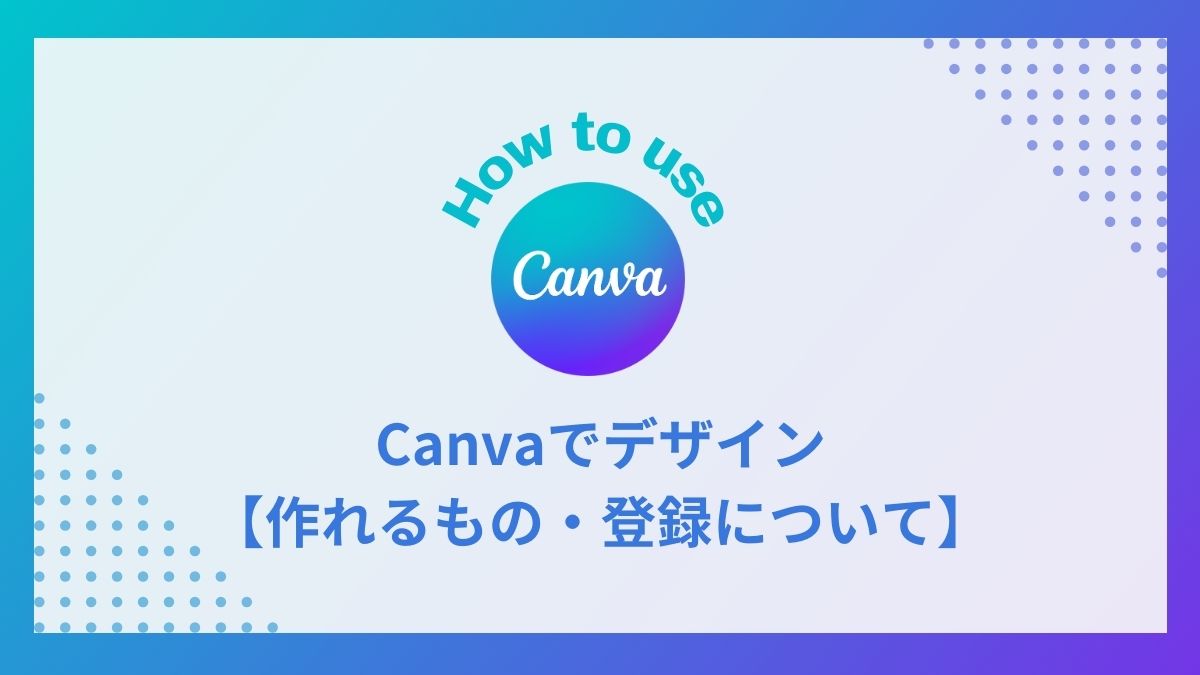Canva(キャンバ)とは、オンライン上で簡単にデザイン作業を行うことができるツールです。このツールを使うことで、初心者でも簡単にポスターやチラシ、SNS投稿用の画像などを作成することができます。
また、Canvaには多数のテンプレートが用意されており、それを利用することでデザインの知識がなくても簡単に美しいデザインを作成することが可能。
この記事では、Canvaの概要、料金プラン、登録方法など幅広く解説していきます。
ぜひ最後までお読みいただき、デザインの新しい可能性を広げてみてください。
Canvaの基本概要
Canvaは、2012年にオーストラリアで誕生し、現在では世界中で数百万人以上のユーザーが利用しています。
使いやすさと多機能性で、デザインを楽しみたいユーザーからデザインプロフェッショナルまで幅広い層に支持されています。
主な機能と特長
多様なテンプレート
Canvaは、ソーシャルメディア投稿からプレゼンテーション、名刺に至るまで、多くのカテゴリーのテンプレートを提供しています。
ドラッグ&ドロップ機能
複雑な操作は一切不要。素材をドラッグして配置するだけで、簡単にデザインができます。
リアルタイムコラボレーション
チームメンバーと同時にデザイン作業ができるので、効率的にプロジェクトを進められます。
多言語対応
Canvaは多くの言語に対応しているため、世界中の人々が利用できます。
モバイルアプリ
スマートフォンやタブレットでも利用可能な専用アプリがあり、外出先でもデザイン作成が可能です。
Canvaでできること
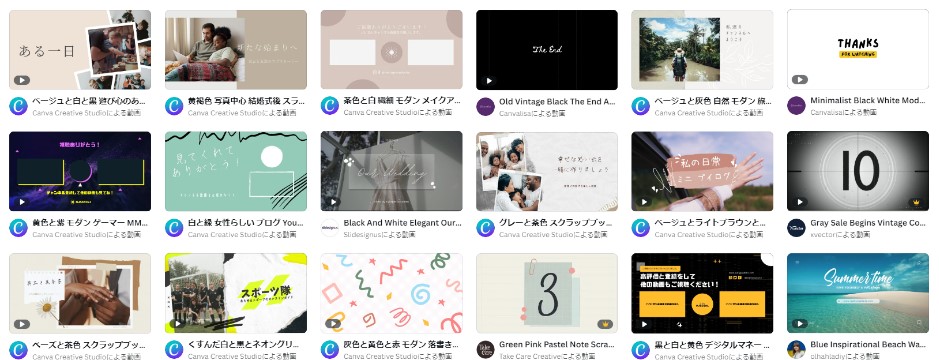
Canvaは多機能なデザインツールであり、その用途は非常に幅広いです。主な用途をいくつかご紹介します
ソーシャルメディア用の画像作成
Facebook、Instagram、Twitterなど、各種ソーシャルメディアに適したサイズのテンプレートが用意されています。
プレゼンテーション
スライド形式のプレゼンテーションも簡単に作成できます。多数のプロフェッショナルなテンプレートが利用可能です。
ポスター・フライヤー
イベントやキャンペーンのポスター、フライヤーも手軽にデザインできます。
名刺・ビジネスカード
個人やビジネス用の名刺も短時間で作成可能。多様なテンプレートとカスタマイズオプションがあります。
ビデオ編集
基本的なビデオ編集もCanvaで可能です。テキストや音楽、トランジションを追加できます。
ウェブサイト・ブログのヘッダー・バナー
ウェブサイトやブログに使えるヘッダーやバナーのデザインも簡単に作成できます。
インフォグラフィック
データを視覚的に表現するインフォグラフィックも作成できます。テンプレートを使って簡単に情報を整理できます。
Canvaの推奨環境と対応スペック
Canvaはオンラインツールになります。
インターネット接続が安定していることが大事です。
PC(Windows / Mac)、スマートフォンやタブレットなどのモバイル端末のアプリにも対応。
保存したデータはPCとスマホのアプリで場所を問わずデザイン作成できます。
対応ブラウザ
対応ブラウザ
- Google Chrome、バージョン57以上
- Mozilla Firefox、バージョン52以上
- Safari、バージョン12以上
- Microsoft Edge、バージョン89以上
- Opera、バージョン44以上
対応スペック
デスクトップアプリを利用する際のスペックになりますが、以下を満たしていれば問題ありません。
| 項目 | Canva推奨PCスペック |
|---|---|
| OS | Windows10以上 macOS 10.14以上 |
| CPU | Windows:デュアルコア 1GHz以上 macOS:64ビットのIntel製CPUまたはApple M1以上 |
| メモリ | 1GB以上(4GB以上を推奨) |
| ストレージ | 1GB以上 |
Canvaのスマートフォンアプリ
登録や家での利用はPCで行って、スマートフォンにアプリをダウンロードし、登録したアカウントでログインすることもできます。
データはクラウド上で保存されているので、
PCで整えたテンプレートをスマートフォンで写真を入れ替えて使うなど、特にSNS投稿デザインはスマホアプリだと使い勝手がいいです。
iPhoneおよびiPadモバイルアプリ
- オペレーティングシステムがiOS 13.0以上
- 150MB以上のメモリ空き容量
iOSアプリのバージョン4.43.0以下のサポートは終了
Androidアプリ
- オペレーティングシステムがAndroid 6.0(Marshmallow)以上
Canvaのアカウント作成方法
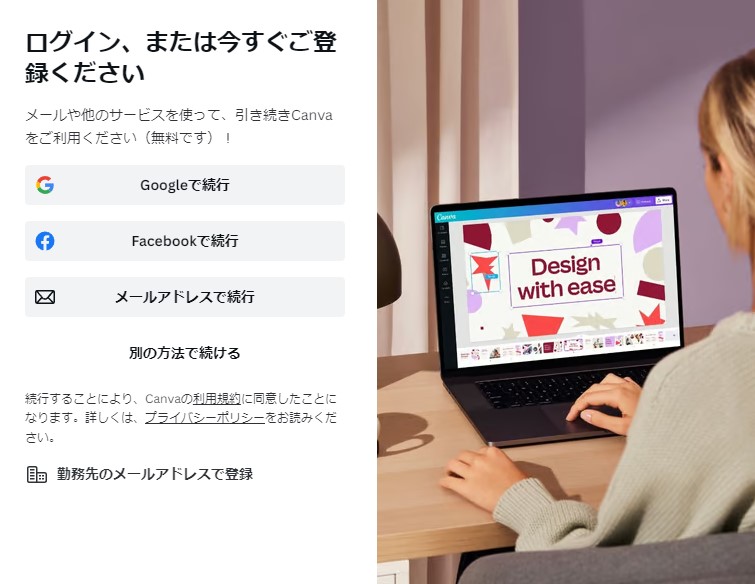
Canvaの登録はメールアドレスや以下のサービスアカウントで作成できます。
- Apple
- Microsoft
- メールアドレス
- モバイル(電話番号)
Canva Proのトライアル申し込みが表示されますが、30日間はトライアルとして無料で利用でき、途中でキャンセルもできます。
(無料版を使い、物足りなくなってからの有料版変更OK)
canva公式サイト
-
-
https://www.canva.com/ja_jp/
www.canva.com
Canvaの有料プラン
Canvaは無料でも利用できますが、いくつかの制限があります。
Canva無料プラン
- 背景透過で画像が作れない
- CMYKカラーで印刷できない
- サイズ変更を簡単に行えない
- SNS投稿機能が使えない
- 素材やフォントが無料版では限りがある
一番のネックは素材やフォントで使えないのがある、背景透過で書き出せないことです。
昔は素材も無料で結構使えたのですが、年々使える素材が減った印象です。
私は有料プランを年払いで契約していますが、各料金は以下のとおり
| 無料(1名) | Canva Pro(個人) | Canva for Teams(2人~5名) | |
| 年払い | ¥0 | ¥12,000(¥1,000/月) | ¥18,000(¥1,500/月) |
| 月払い | ¥0 | ¥1,500 | ¥1,800 |
Canva for Teamsは会社やチームで複数人と使う場合の契約です。
まずは無料で利用し、物足りなくなったら有料プランに変更してもOK
まとめ
今ではフォトショップやイラストレーターも使いますが、それでも、
デザインの作成時間や機能面で助かることが多いので、Canvaは有料プランで使いつづけています。
「フォトショップなどは高いし難しそう」という方は、
Canvaは視覚的に感覚で楽しく作れるのでおススメです。